Benvenuto in AI Photo Editor , il tuo software preferito per il fotoritocco professionale. Questo potente strumento di editing delle immagini semplifica le attività di editing fotografico, consentendoti di modificare le immagini con facilità ed efficienza. Con le sue funzionalità basate sull'intelligenza artificiale, puoi ottenere risultati sorprendenti in modo rapido e senza sforzo.
Parte 1: Iniziare
Con AI Photo Editor, puoi elaborare più immagini in una cartella contemporaneamente. Questa funzionalità di elaborazione batch migliora significativamente la tua efficienza, consentendoti di modificare le foto in modo rapido ed efficace. Provalo per vedere come può semplificare il tuo flusso di lavoro.
Inizia scaricando AI Photo Editor per il tuo PC Windows utilizzando il pulsante di download qui sotto.
Parte 2: Come modificare foto/video in blocco
Passaggio 1: accedi agli strumenti di modifica in AI Photo Editor
Dopo l'installazione, apri il software e vai alla scheda "Image Toolkit" o "Video Toolkit".
Lì puoi trovare e selezionare qualsiasi strumento AI di cui hai bisogno. Questo editor di immagini tutto in uno offre una varietà di funzionalità, puoi personalizzare facilmente le tue immagini utilizzando il nostro software di editing intelligente.
Funzionalità del toolkit immagini:
- Rimuovi sfondo: bordi smussati anche per capelli complessi.
- Rimuovi oggetti: elimina gli elementi indesiderati dalle tue foto.
- Colora foto: trasforma facilmente le immagini in bianco e nero.
- Volti sfocati: ripristina la qualità HD sui volti sfocati.
- Ingrandisci: migliora le immagini senza perdere la qualità.
- Sfoca per cancellare: migliora le foto sfocate per migliorare la chiarezza con facilità.
- Foto identificativa: semplice fai da te per foto identificative.
- Generatore di sfondi AI: crea sfondi realistici per le immagini dei prodotti.
- Comprimi: riduce le dimensioni del file mantenendo la qualità.
- Ridimensionamento in blocco: ridimensiona le immagini in varie dimensioni predefinite.
- Ritaglio in blocco: ritaglia più immagini contemporaneamente con un solo clic.
- Aggiungi filigrana: aggiungi filigrane per proteggere il tuo copyright e l'identità del marchio.
- Screenshot OCR: estrae il testo dagli screenshot.
- Convertitore di immagini: converti le immagini in vari formati.
Kit di strumenti per l'editing video:
Oltre all'editing delle immagini, AI Photo Editor include anche un kit di strumenti video che ti consente di rimuovere facilmente le filigrane dai video, rendendolo una scelta versatile per tutte le tue esigenze di editing.
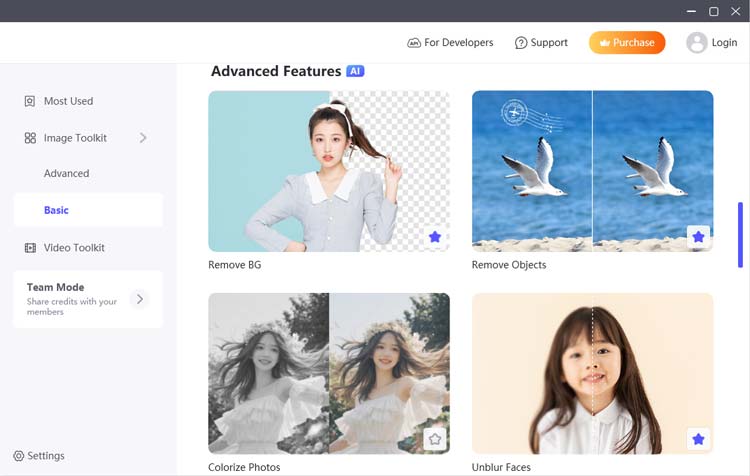
Passaggio 2: aggiungi i tuoi file
Dopo aver selezionato uno strumento di modifica, fai clic sul pulsante "Carica file" o "Carica cartella" per importare il file o la cartella che desideri modificare, quindi fai clic sul pulsante "Avvia".
È possibile selezionare più immagini contemporaneamente per l'elaborazione batch, il che è particolarmente utile per l'efficienza. Assicurati che i tuoi file siano in un formato supportato per risultati di modifica ottimali.
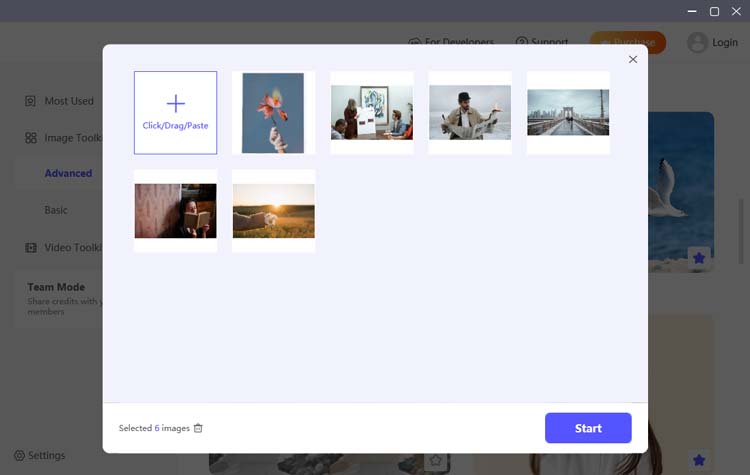
Passaggio 3: inizia a modificare liberamente le tue foto/video
Dopo il caricamento, esplora le varie funzionalità di modifica disponibili nel toolkit. Se devi rimuovere sfondi, migliorare i colori, aggiungere filigrane, ridimensionare immagini o applicare filtri, prenditi il tuo tempo per sperimentare ciascuna opzione. Utilizza la funzione di anteprima per vedere le modifiche in tempo reale, permettendoti di regolare le impostazioni fino a ottenere l'aspetto desiderato.
Se modifichi video, assicurati di controllare eventuali modifiche finali prima di procedere.
(1) Rimuovere BG:
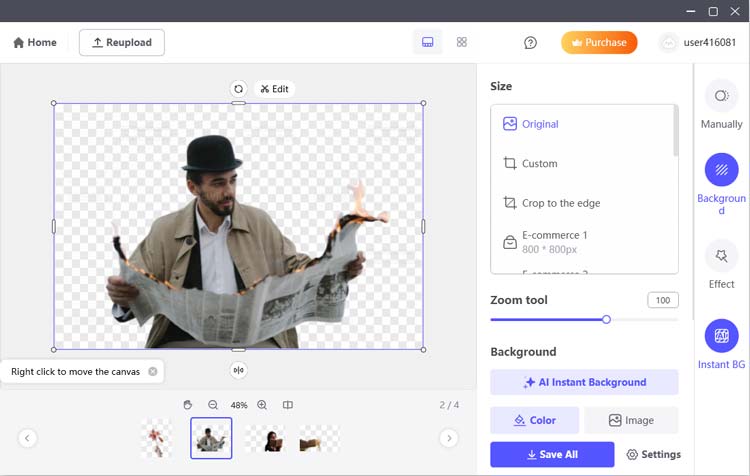
(2) Rimuovi oggetti:
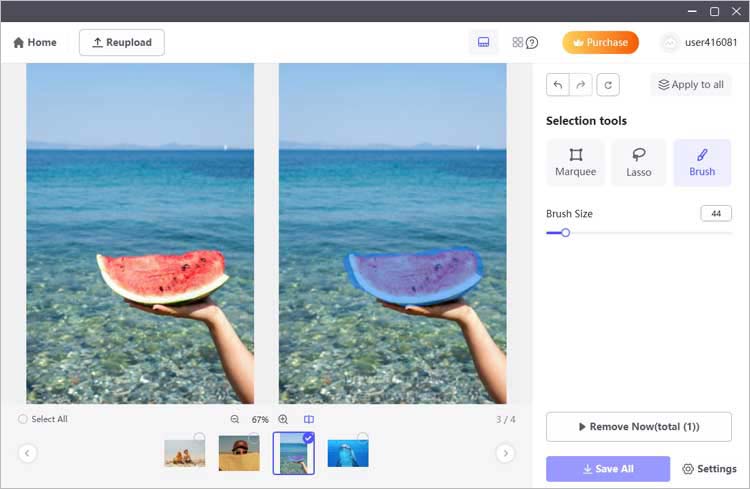
(3) Colora le foto:
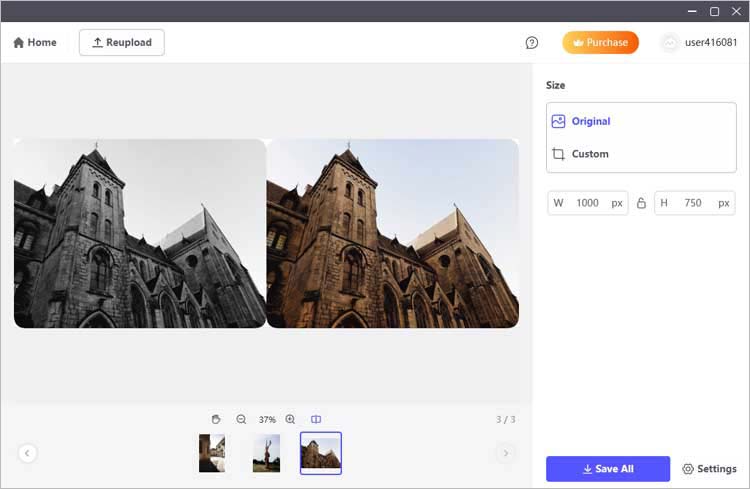
(4) Ingranditore immagine:
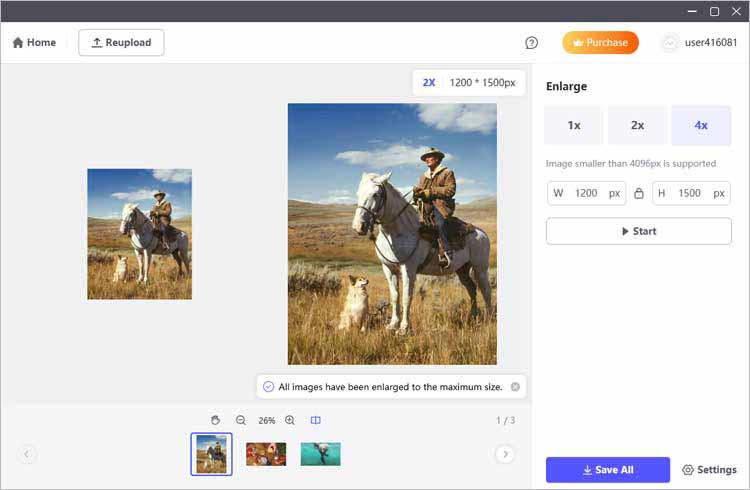
(5) Sfoca per cancellare:
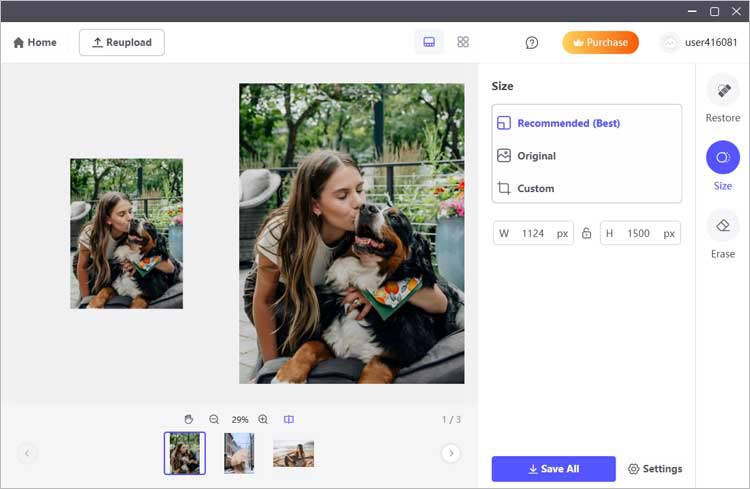
(6) Fototessera:
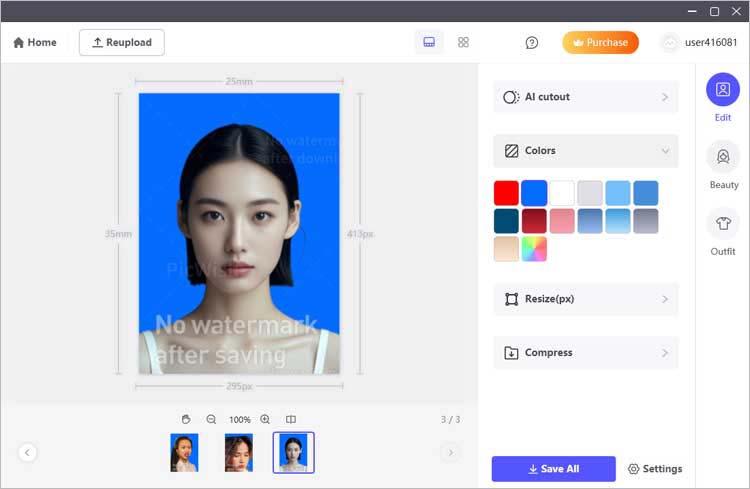
(7) Generatore di sfondo AI:
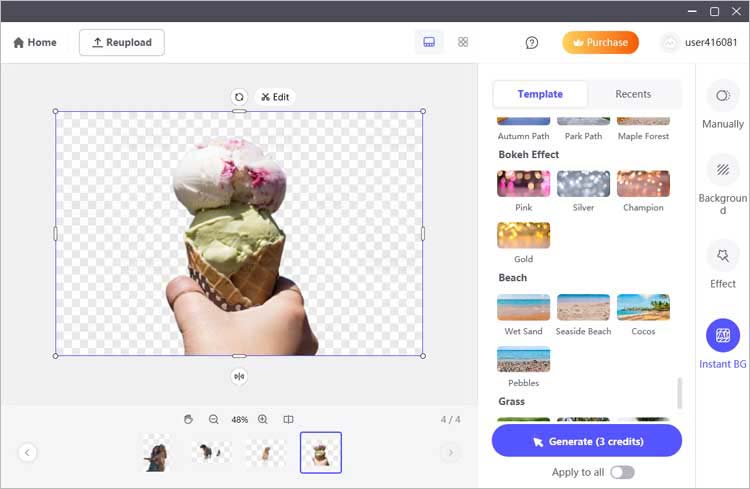
(8) Compressore di immagini:
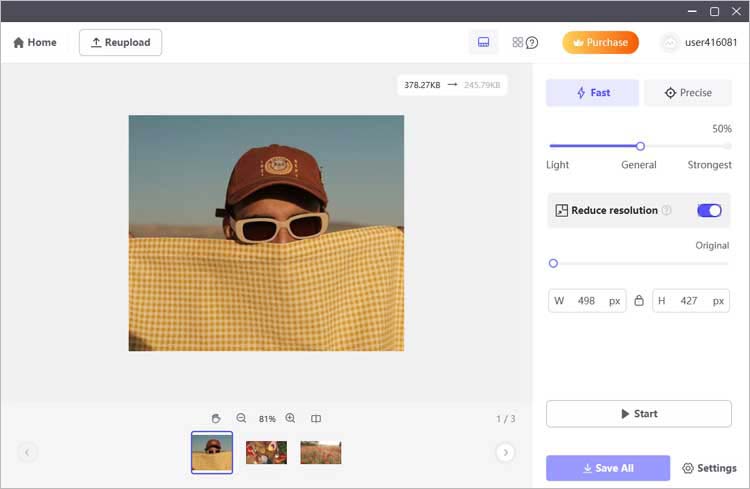
(9) Ridimensionamento in blocco:
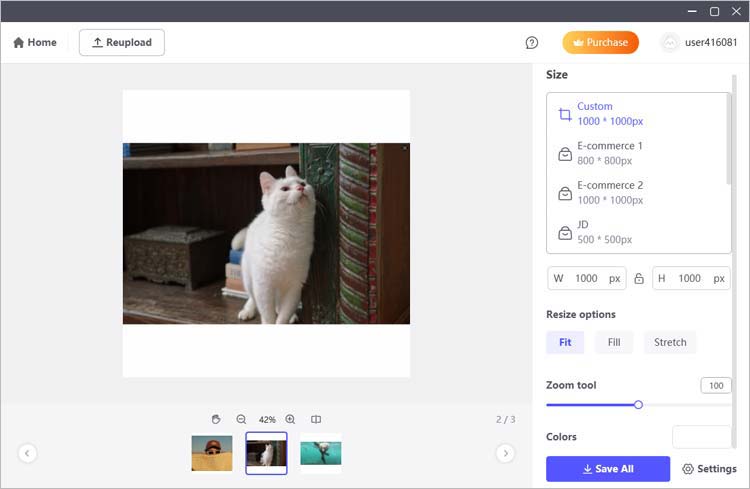
(10) Raccolto in serie:
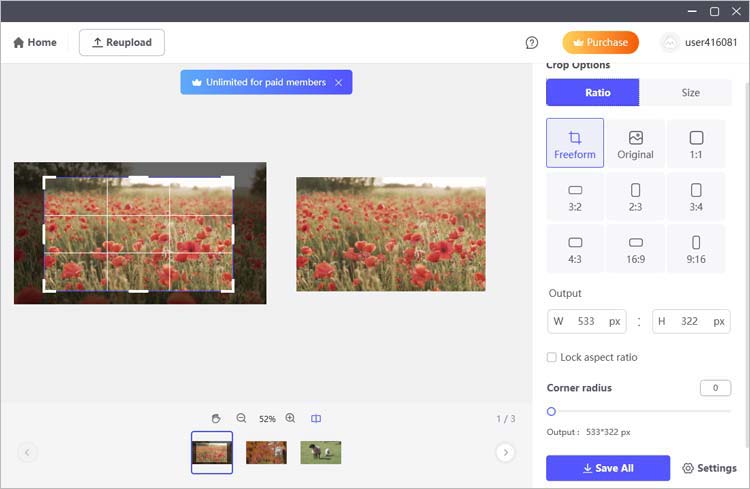
(11) Aggiungi filigrana:
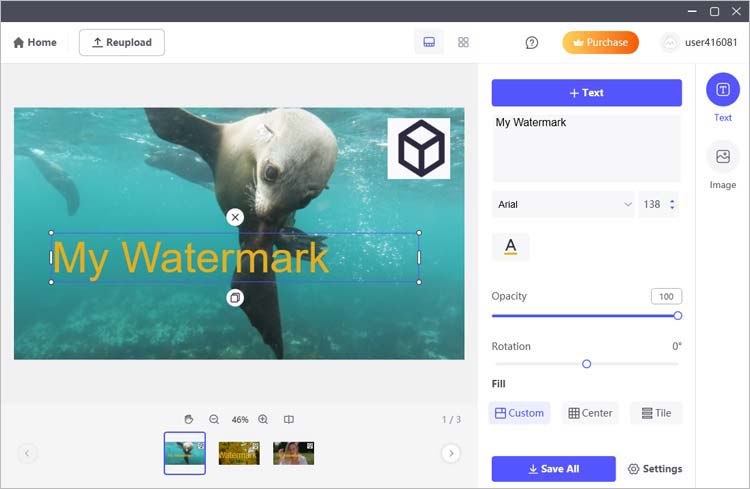
(12) OCR schermata:
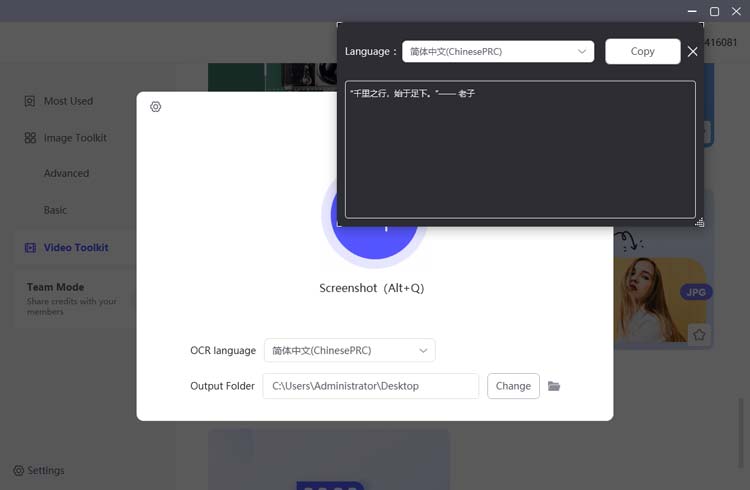
(13) Convertitore di immagini:
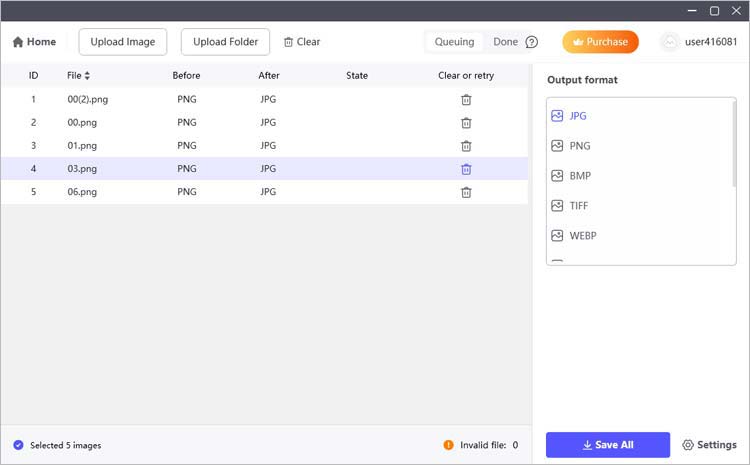
(14) Volti non sfocati:
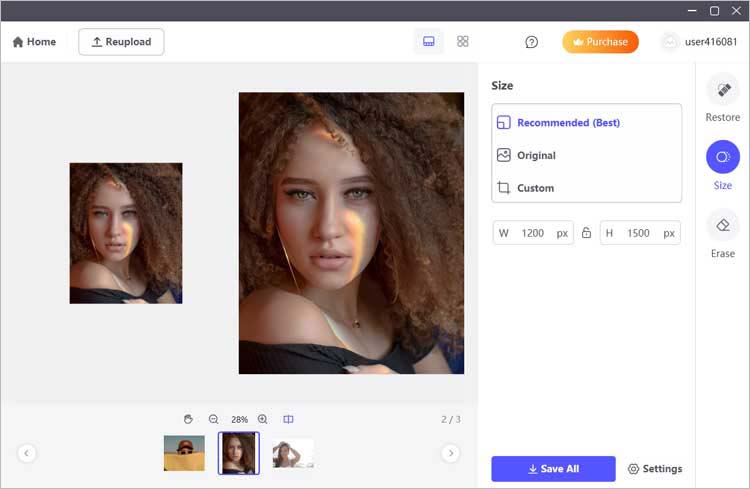
(15) Rimuovi la filigrana dal video:
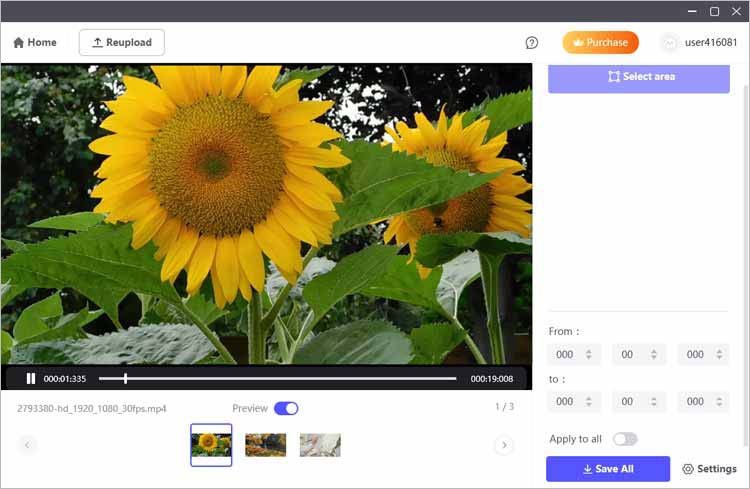
Passaggio 4: salva il tuo lavoro
Una volta che sei soddisfatto delle modifiche apportate, rivedi le immagini per assicurarti che tutto soddisfi le tue aspettative. Quindi fare clic sul pulsante "Salva tutto" per esportare le foto o i video modificati. Scegli il formato file preferito e le impostazioni di qualità nella finestra di dialogo Impostazioni. Questo passaggio garantisce che le modifiche vengano conservate e che tu possa accedere facilmente alle immagini o ai video migliorati in un secondo momento.

Conclusione
L' AI Photo Editor è uno strumento essenziale per chiunque desideri migliorare la propria esperienza di editing fotografico. Con le sue funzionalità avanzate e l'interfaccia intuitiva, puoi modificare foto e video come un professionista. Che tu abbia bisogno di un editor di foto gratuito o di un software completo di editing delle immagini, AI Photo Editor è quello che fa per te.





























































